Xbox本体なしでも!Xbox Game Passでお得にゲーム三昧【ゲームパス/クラウドゲーミング】

こんにちは、いくらです。
突然ですが皆様は「Xbox Game Pass(ゲームパス)」というゲームのサブスクをご存じでしょうか?
私も名前は聞いたことがあったのですが「Xbox持ってないし関係ないや」と最近まで完全にスルーしていました。
しかしたまたま見たXのつぶやきで知ってしまいました。
ゲームパスはXbox本体を持ってなくても利用できるサービスであることを。
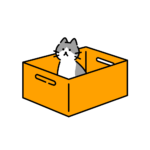 ねこさん
ねこさん名前が紛らわしいんじゃ
ということで、この記事ではXbox本体なしでゲームパスを利用する方法について解説していきます。
Xbox Game Pass(Xbox Cloud Gaming)とは
「Xbox Game Pass」はMicrosoftが提供しているゲームのサブスクリプションサービスで、定額で400種類以上のゲームをプレイすることができます。
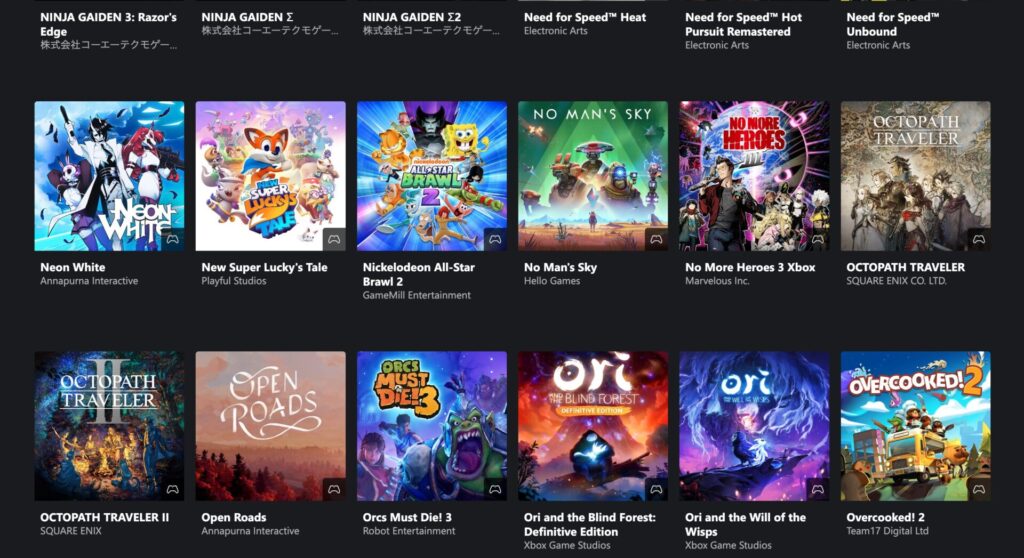
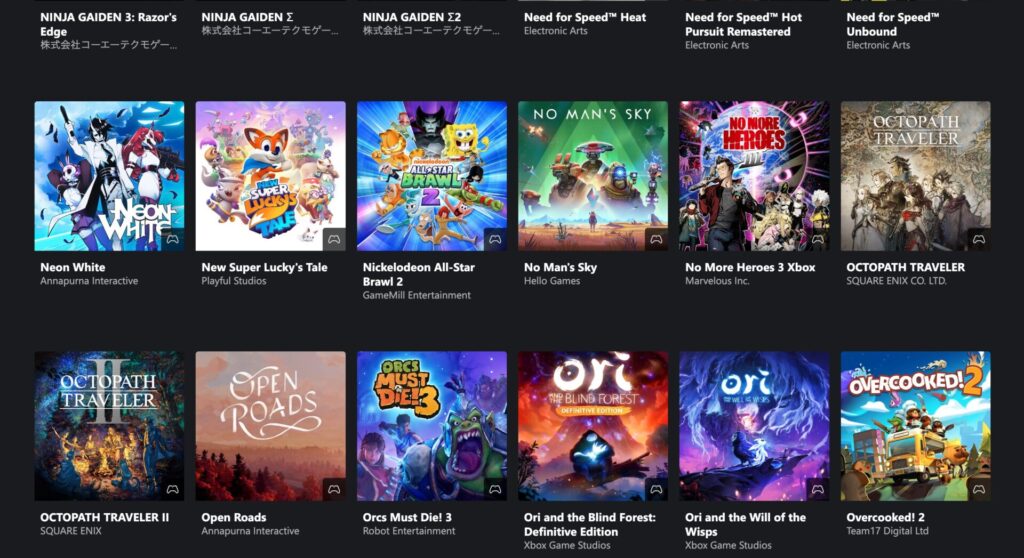
遊べるゲームのラインナップは不定期で入れ替わります。と言っても一気にガラッと変わるわけではなく、毎月何本か追加・削除される感じです。
遊べるゲームはXbox Game Pass ゲームカタログから確認できます。
原則、いつ削除されるかは直前にならないと分かりませんが「ラインナップに追加されてから1年はゲームパス対象から外れない」というのが定説です。また一部のタイトルではあらかじめ終了日が告知されています。
ゲームパスにはコースがいくつかあり月額料金やサービス内容が異なりますが、注目すべきはUltimate会員(月額1450円)限定のサービスである「Xbox Cloud Gaming」です。
Xbox Cloud Gamingとは、Microsoftのサーバーが処理したデータを受信してゲームをプレイすることができるクラウドゲームのサービスです。
ゲームの処理はMicrosoftのサーバーが行うので利用者側の端末で高度な処理は必要とせず、スマホやタブレットでもゲームがプレイできるという仕組みになっています。



私はノートPCやタブレットで楽しんでいます!
Xbox本体なしでゲームパスを利用する方法
STEP1:必要なものを用意する
クレジットカード(デビットカード)orプリペイドコード
ゲームパス月額料金の支払い方法は「クレジットカード(自動引き落とし)」か「プリペイドコード入力」が選べます。
自分に合った支払い方法を選んでいただいて大丈夫ですが、個人的には「プリペイドコード入力」の方がおすすめです。
理由はAmazonや楽天などのセール時期にプリペイドコードを安く購入しておけば、月額料金1450円よりも実質安く利用することができるからです。
お試しキャンペーン(最初の14日間は100円など)はクレジットカード支払いのみ適用なのでご注意ください
スマホ・タブレット・PCなど
自分の持っているデバイスがXbox Cloud Gamingに対応しているか確認しましょう。対応デバイスはXboxサポートから確認できます。



2024年7月から一部のFireTVスティックが対応デバイスに追加されました!
コントローラー
Xbox Cloud Gamingに対応しているコントローラーを用意しましょう。対応コントローラーはXboxサポートから確認できます。



一部のゲームではタッチ操作も可能ですが、対応ゲームは少ないです
ちなみにSwitchのプロコンは入力信号をDirectInputからXInputに変換するツールを使用しないと使用できません。
私にはちょっと難しかったのと、ゲームパス専用でコントローラーが欲しかったのでXbox純正コントローラーを購入しました。
Xboxワイヤレスコントローラーは今時珍しい単3形乾電池方式となっており、私はUSB-Cで充電できるバッテリー(純正品)を別途購入して取り付けています。



お値段が高めなのがネックですが、それでも買ってよかったと思っています!
STEP2:Microsoftのアカウントを作成する
まずはXbox Game Pass加入専用サイトにアクセスします。
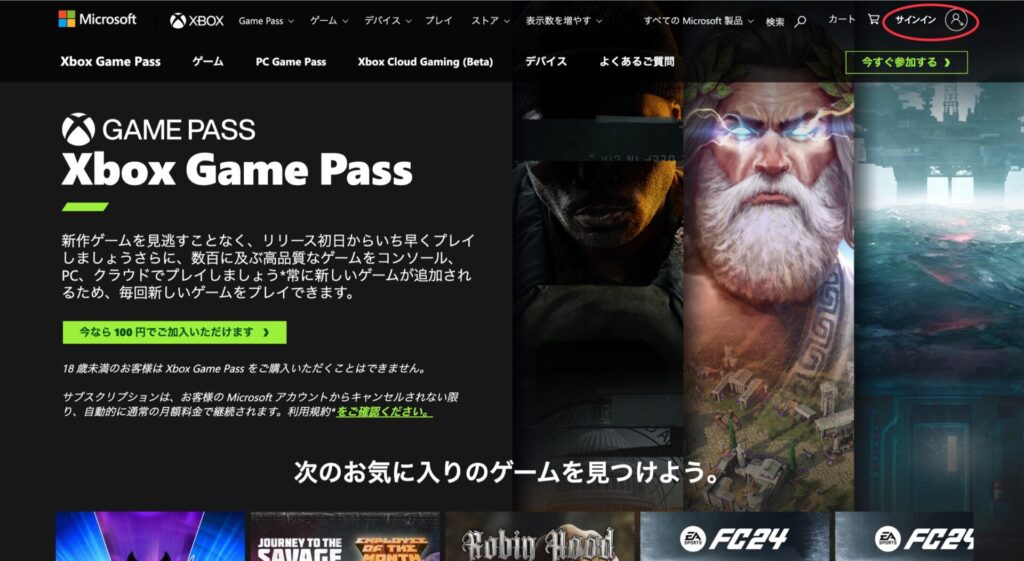
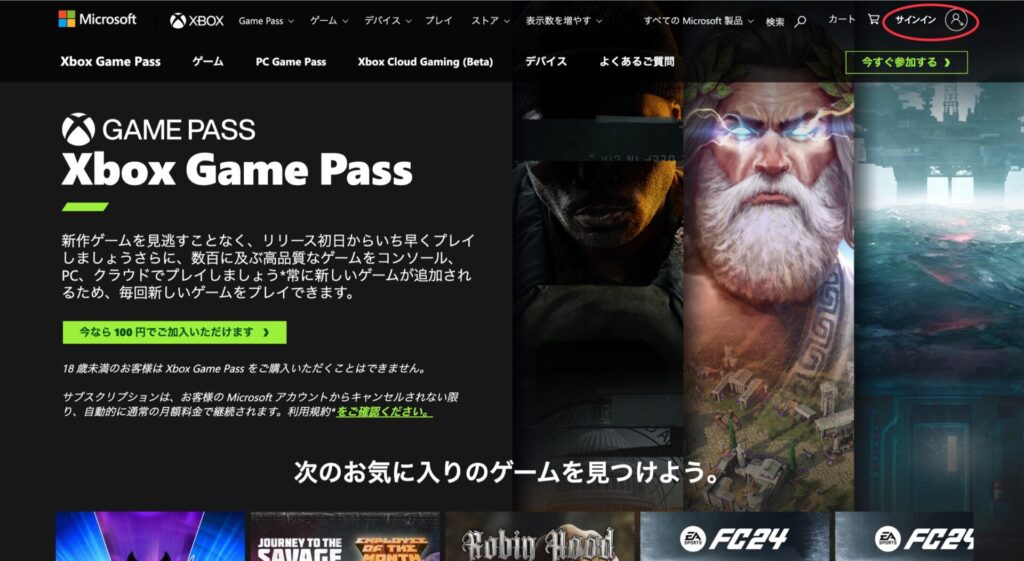
ゲームパスの利用にはMicrosoftのアカウント(無料)が必要なため、「サインイン」からログインか新規作成をしましょう。
STEP3:ゲームパスに加入する
ログインが完了したら、先ほどのページから「今すぐ参加する」をクリックします。
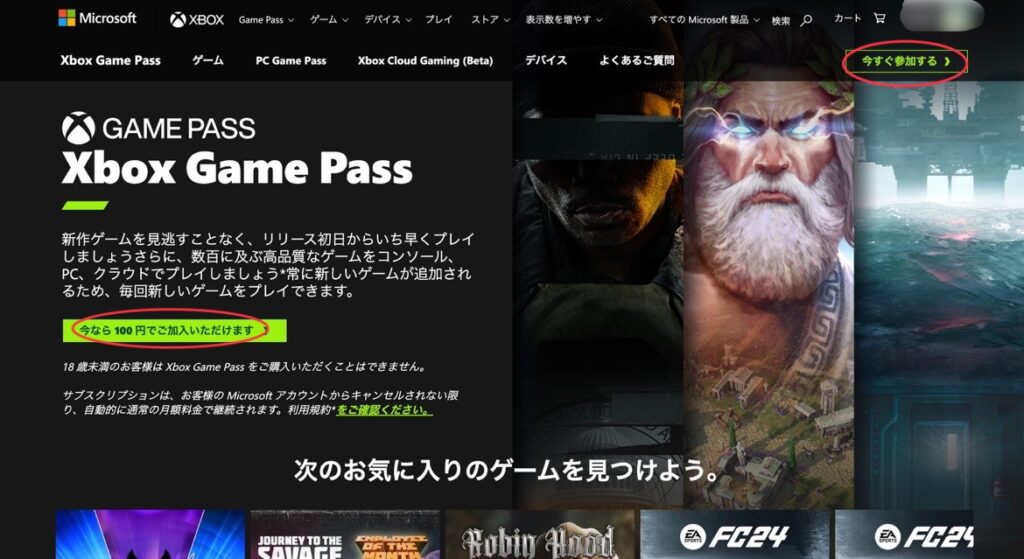
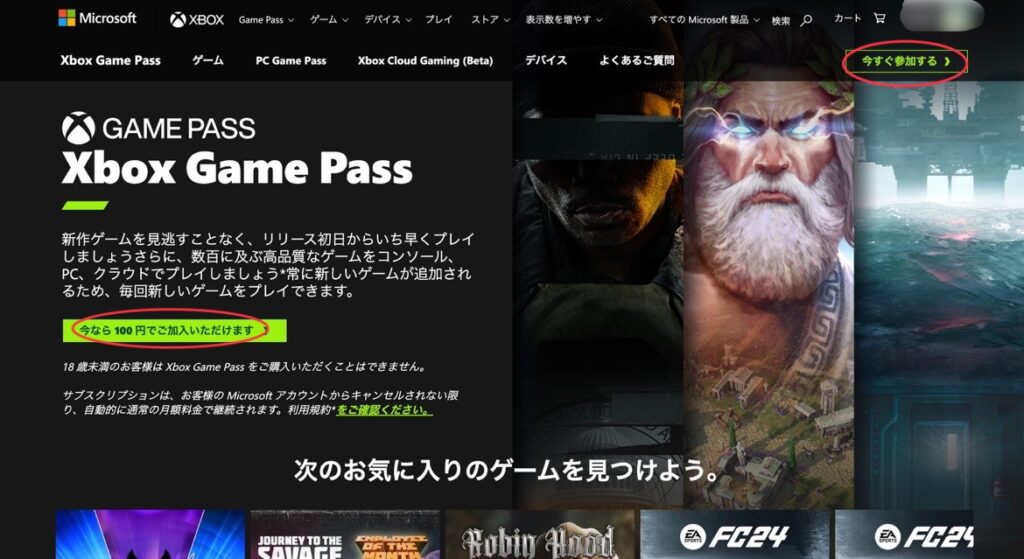
プラン選択の画面で「今すぐ加入する(Ultimate)」をクリックします。
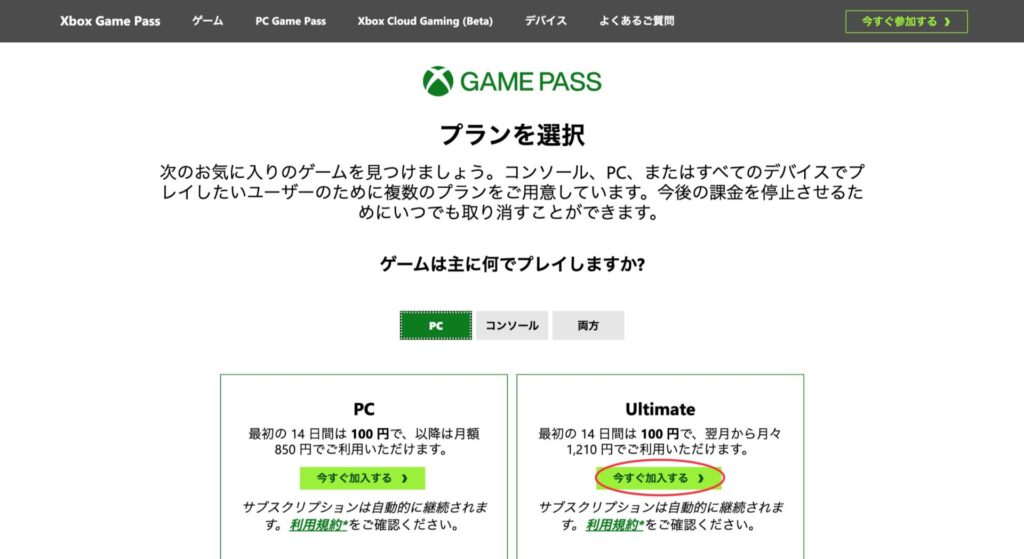
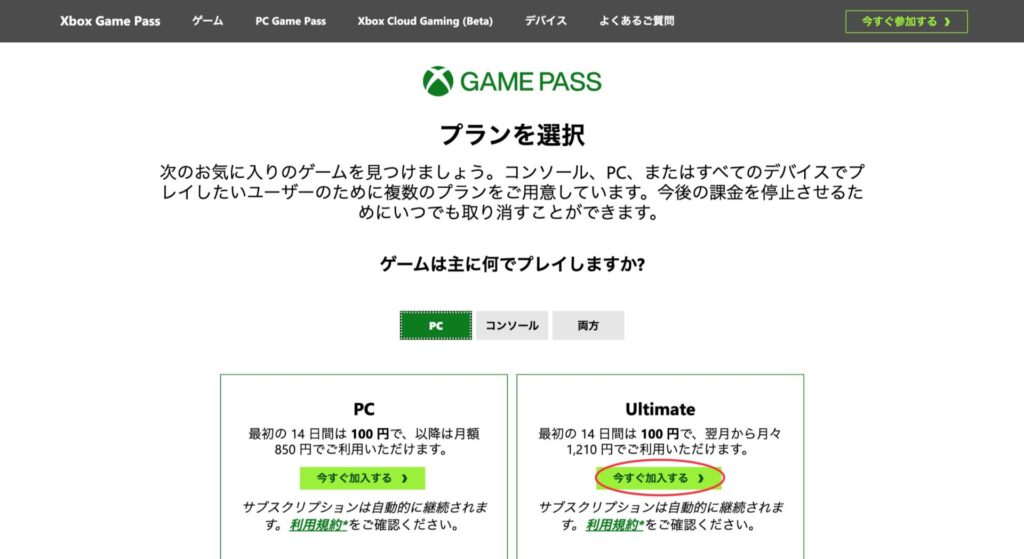



色々プランがありますが、クラウドゲームが遊べるのはUltimate会員のみです!
あとは指示された通りにクレジットカード登録かプリペイドコードの入力を行えば大丈夫です(プリペイドコードの場合は「…」をクリックするとコードの入力ボックスが開きます)。
STEP4:専用サイトかXboxアプリを開く
Ultimate会員の登録が済んだら、Xbox Cloud Gaming専用サイトを開きます。
WindowsやFireTVスティックの場合は「Xboxアプリ」、Androidの場合は「Xbox Game Pass アプリ」をダウンロードします。
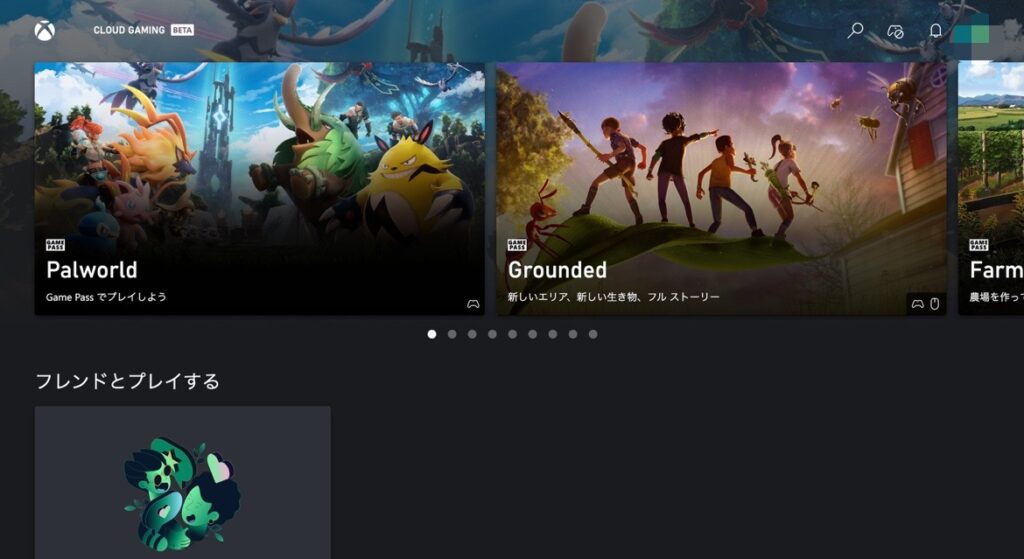
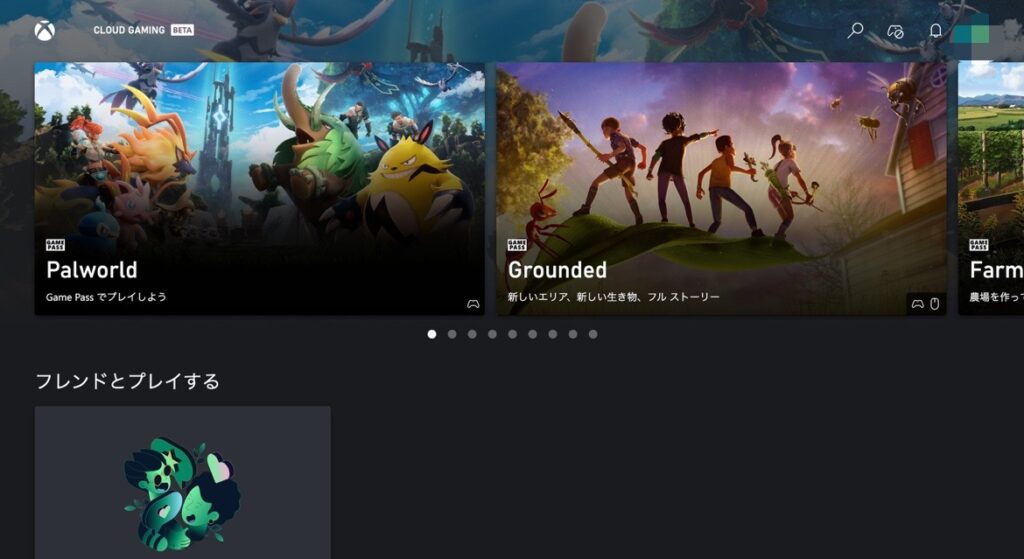
遊びたいゲームを探して選択したら「プレイ」をクリックします。
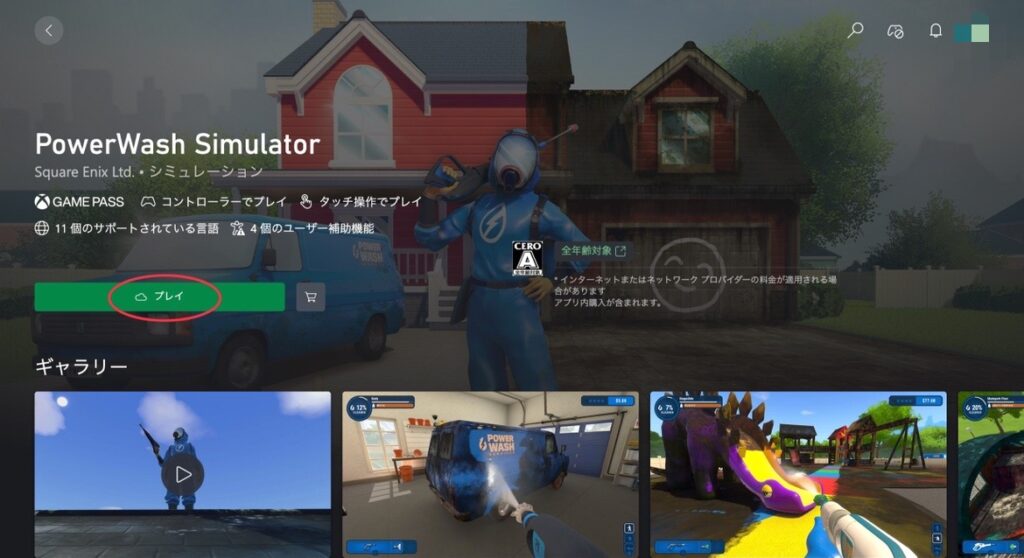
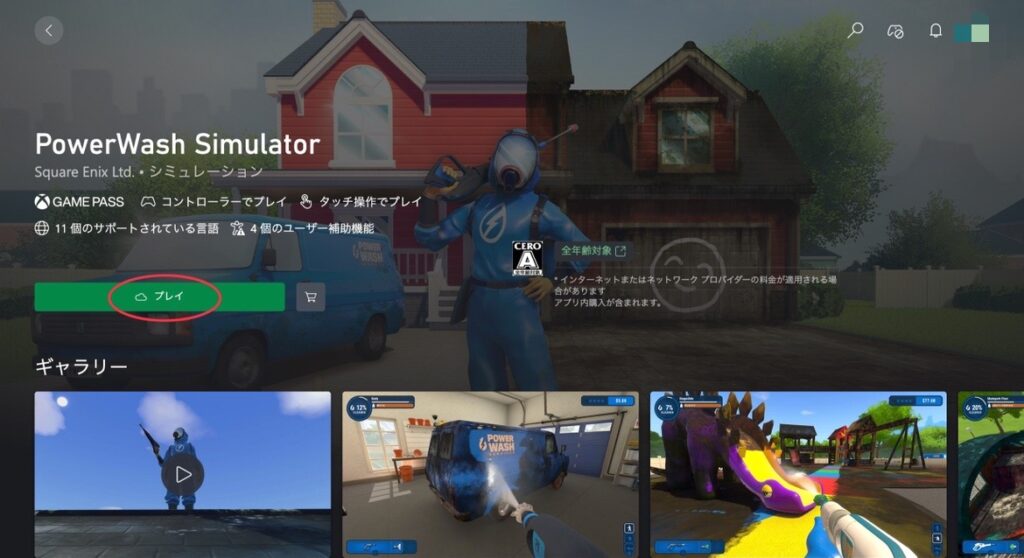



コントローラーを使用する場合はプレイ前に接続しておきましょう
クラウドゲームの注意点
一部のゲームタイトルはクラウドゲームの対象外
ゲームパスは400種類以上のゲームが遊べるサービスですが、Xbox Cloud Gamingで遊べるのはその中の「クラウドゲーム対象」のタイトルとなります。
とは言っても380種類以上のゲームが対象(2024年7月時点)なので「気になるゲームが1つもない!」なんてことは起こりにくいかと思います。
多少の画質の低下や遅延が発生する
クラウドゲームの特性上、どうしても画質の低下や遅延が発生します。
特に遅延はアクションゲームや対人戦では致命的なので、そういったゲームでの利用はおすすめできません。
私は自宅のWi-Fiでプレイしていますが、画質はそこまで気にならなかったです。音ズレや入力の遅延はその時々です。これらは通信環境に大きく依存するので光回線や5Gの利用がベストです。
まとめ「気になっていたゲームを心置きなく試すことができる!お得すぎて心配になるレベル」


Xbox本体なしでゲームパスを利用する方法について解説しました。
私は「あのゲーム気になるけど、ちょっとお値段するし面白くなかったらどうしよう・・・」なんてことがよくあるのですが、ゲームパスに加入してからはそんなことを気にする必要がなくなりました。



気軽に試すことができるので、今までやってこなかったジャンルにも挑戦しやすいです!
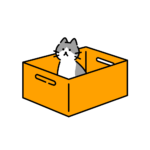
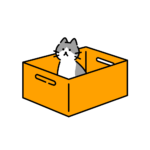
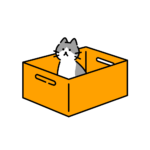
セールを使ったとしても、普通に買ってたら万超えるもんなあ・・・
2024年7月に月額料金の値上げ(Ultimate会員は月額1210円→1450円)が発表されましたが、それでもまだまだお得なサービスであることには違いありません。
みなさんもぜひ、ゲームパスでお得にゲームを楽しんでみてはいかがでしょうか。














